Utilizarea înaltă a procesului a procesului pe Windows poate încetini alte operațiuni pentru ca melcul să fie ritmul. Deși, uneori, este cauzat de programe rulate de utilizatori, spuneți un program de impozitare pe computer sau un program de redare video, acesta poate fi cauzat uneori de procesele Windows, cum ar fi Service Host.
Service Host este un proces svchost.exe; Versiunile recente ale sistemului de operare Windows 10 de la Microsoft servicii separate care sunt administrate de acesta, în timp ce versiunile mai vechi de Windows le-au reunit, ceea ce a făcut identificarea mai complicată.
Programe precum Svchost Process Analyzer sau Svchost Viewer au fost create pentru a ajuta utilizatorii și administratorii de sistem să afle ce serviciu a fost rulat în cadrul căruia svchost procesează pe mașina Windows.
În consecință, este posibil să vedeți 20 sau mai multe procese Service Host listate pe mașinile Windows 10.
Analizați utilizarea procesorului ridicat de gazda serviciilor

Primul lucru pe care trebuie să îl faceți este să aflați ce proces de Service Host este responsabil pentru asta. După ce aveți procesul, cunoașteți Serviciul Windows care îl cauzează și de acolo puteți face ceva în funcție de serviciul în cauză.
Mai întâi elementele de bază:
- Utilizați Ctrl-Shift-Esc pentru a deschide Task Manager.
- Ar trebui să vedeți toate procesele enumerate acolo imediat.
- Faceți clic pe coloana CPU pentru a sorta după utilizarea procesorului. Procesul care utilizează cel mai mult procesor ar trebui să fie afișat acum în partea de sus.
- Faceți clic pe ea pentru a afișa informații suplimentare despre aceasta. Un clic pe Serviciu gazdă: Serviciul local, de exemplu, poate dezvălui serviciul gazdă furnizor funcție.
Următorul pas depinde în mare măsură de serviciul în cauză. În timp ce puteți efectua o căutare pe Internet pentru a afla mai multe despre aceasta, puteți, de asemenea, să deschideți mai întâi Managerul de servicii pentru a citi descrierea acesteia și a afla cum este pornită și ce face.
Pentru a porni Managerul de servicii, atingeți tasta Windows, tastați services.msc și apăsați tasta Enter.

Găsiți serviciul - acesta are același nume ca și intrarea care s-a deschis în Task Manager atunci când ați făcut clic pe intrarea Service Host; găsești starea acestuia - rulând de obicei - precum și tipul de pornire și o descriere mai des decât nu.
Uneori este posibil, de asemenea, să conectați utilizarea procesorului înalt la activitate. Spune, Windows Update rulează la momentul respectiv și a găsit actualizări. Apoi puteți vedea Service Host: Local System - Optimizarea livrării folosind mult procesor în timp ce actualizările sunt procesate.
Ce puteți face pentru a rezolva problema Service Host
Iată câteva sugestii despre cum să faceți față utilizării procesorului ridicat al sarcinilor Service Host:
Setați prioritatea procesului la o valoare mai mică
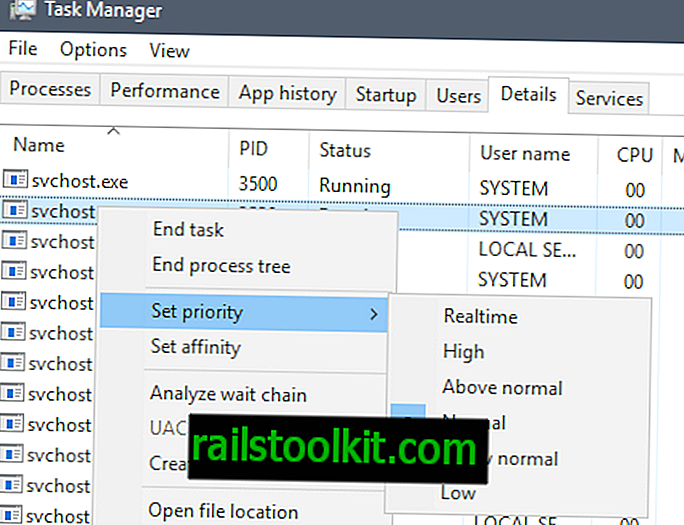
Primul lucru pe care trebuie să îl faceți pentru a obține intrarea corectă svchost.exe, deoarece nu puteți face acest lucru în cadrul proceselor de pe Windows 10.
- Faceți clic dreapta pe intrarea Service Host în Procese din Managerul de activități Windows și selectați accesați detaliile.
- Aceasta trece la fila detalii și evidențiază procesul corect svchost.exe.
- Faceți clic dreapta pe proces și selectați Setați prioritate> Mai jos normal.
Dezactivați serviciul
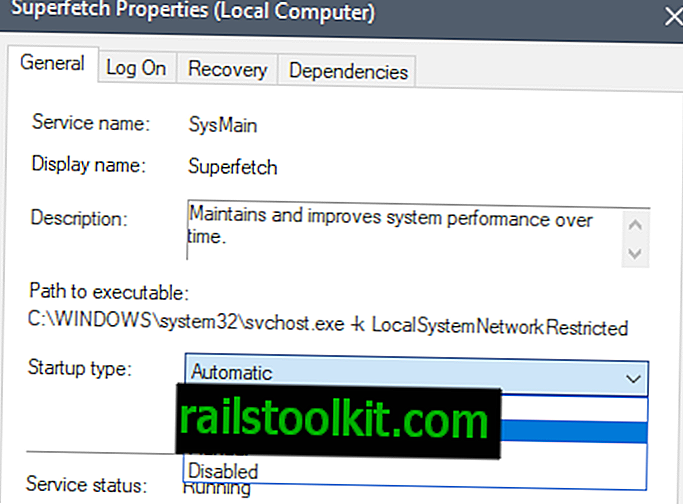
Vă rugăm să rețineți că aceasta nu este o opțiune pentru serviciile critice necesare Windows.
Sfat : verificați paginile de configurare a serviciilor pentru Windows 10, Windows 8.1 și Windows 7 pe site-ul web al site-ului Black Viper pentru a afla dacă puteți dezactiva un serviciu.
- Identificați numele serviciului în pagina Procese.
- Deschideți Windows Services Manager și localizați-l.
- Faceți dublu clic pe serviciu.
- Setați tipul său de pornire la „manual” sau „dezactivat”. Manual îl încarcă la cerere, dezactivat îl oprește complet.
Asigurați-vă că computerul dvs. este actualizat
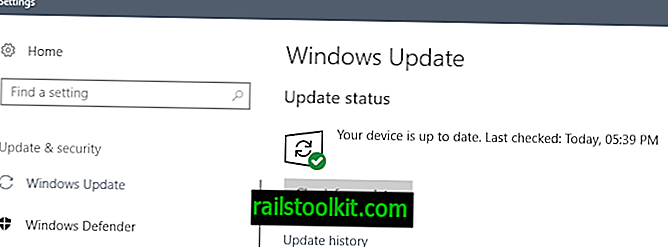
Uneori, este o eroare sau o problemă care cauzează acest lucru care face parte din Windows. Este posibil ca Microsoft să fi rezolvat problema într-o actualizare și este deseori o idee bună să verificați actualizările pentru a afla dacă acesta este cazul.
- Atingeți tasta Windows, tastați Windows Update și selectați elementul din lista rezultatelor căutării.
- Selectați „verificați actualizările” sau „descărcați” și așteptați până la finalizarea procesului.
Asigurați-vă că computerul dvs. nu conține virus
Nu este neobișnuit că malware-ul poate provoca o utilizare mare a procesorului pe mașinile Windows. Este recomandat să rulați scanări de malware folosind unul sau două scanere de a doua opinie.
Puteți utiliza Malwarebytes Anti-Malware, Trend Micro's Anti-Threat Toolkit, Bitdefender Home Scanner sau CrowdInspect.
Asigurați-vă că corupția fișierelor nu este problema
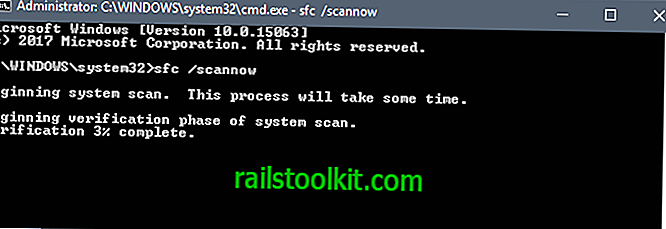
Corupția fișierului poate provoca tot felul de probleme, inclusiv utilizarea procesorului ridicat, dar și înghețarea sau blocarea. Windows livrează instrumente pe care le puteți rula pentru a vă asigura că fișierele nu sunt corupte.
Iată cum se face asta:
- Atingeți tasta Windows, tastați cmd.exe, țineți apăsată tasta Shift și Ctrl și atingeți tasta Enter. Se încarcă un prompt de comandă ridicat.
- Acceptați promptul UAC.
- Rulați comanda sfc / scannow .
- Comanda verifică corupția fișierului și încearcă să remedieze problemele pe care le găsește în timpul scanării și procesării.
Câteva cazuri specifice
Iată câteva cazuri și soluții specifice:
- Serviciu gazdă: serviciu local (restrâns de rețea) care provoacă utilizarea procesorului ridicat - Încercați să dezactivați serviciul Superfetch.
- Puteți verifica dacă Windows Update transferă fișierele chiar acum prin deschiderea unui prompt ridicat PowerShell și executarea comenzii Get-BitsTransfer -AllUsers .
- Pentru a reduce impactul Windows Update, asigurați-vă că nu descărcați sau trimiteți date către alte computere. Deschideți Setări> Actualizare și securitate> Actualizare Windows> Opțiuni avansate> Alegeți cum sunt livrate actualizările.














